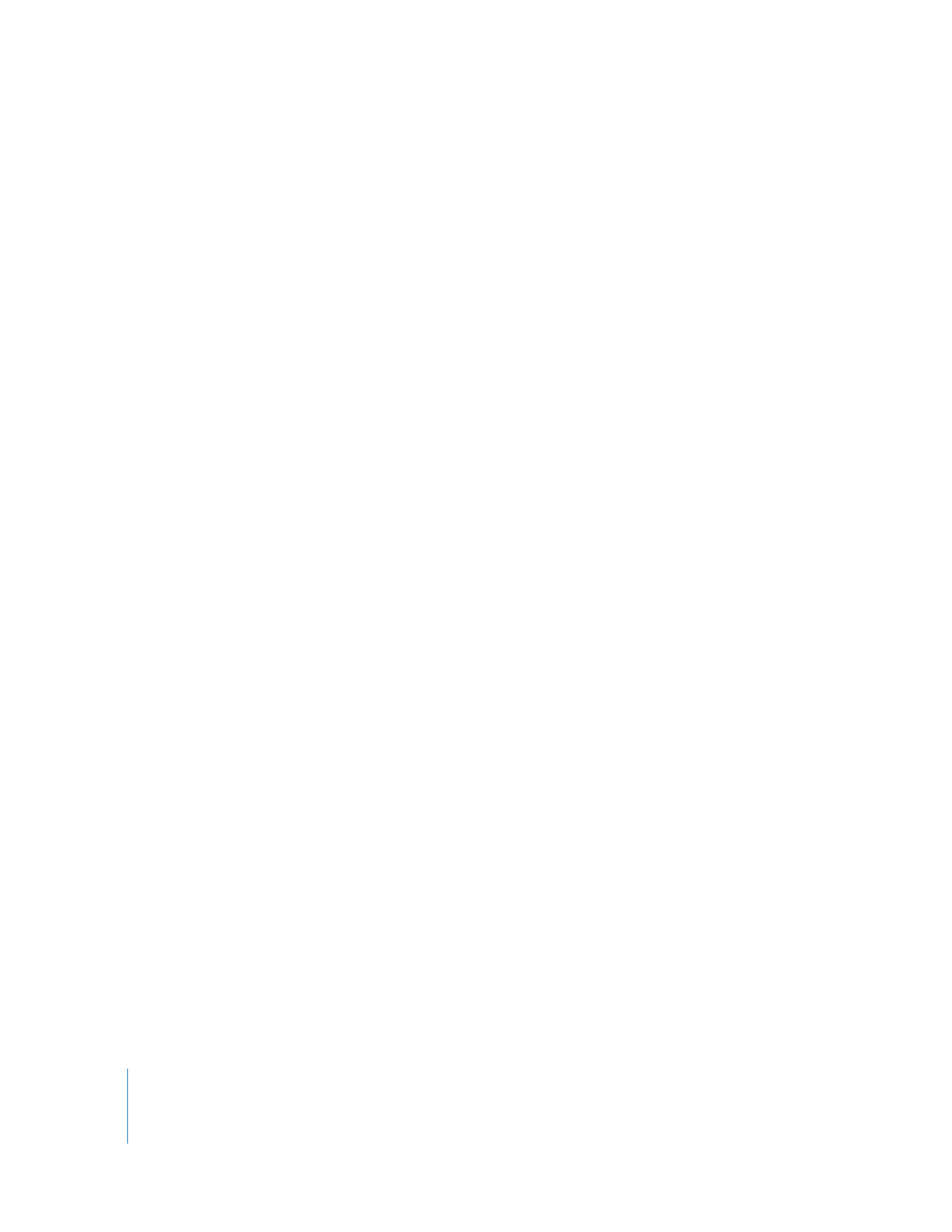
テキストオブジェクトをメニューに追加する
メニューの 背景にテキストを直接 入力して、テキストオブジ ェクトを作成すること ができます。プ
ロジェ クトを構築 すると、この テキストオ ブジェクト は背景に組 み込まれ、視 聴者が選択 したり、
ジャンプアクションを割り当てたりすることができなくなります。
テキストオ ブジェクトには、異なる カラー、フォント、およびサ イズの文字を含めるこ とができま
す。
「
DVD
Studio
Pro
」環境設定の「テキスト」パネルには、新しいテキストオブジェクトを作成す
る際にテキストフォントとカラーを定義する設定項目が含まれています。テキストを入力した後で、
テキストフォントとカラーを変更することができます。
テキストオブ ジェクトを回転させた り、メニューのドロップシ ャドウを適用したりす ることも可能
です。
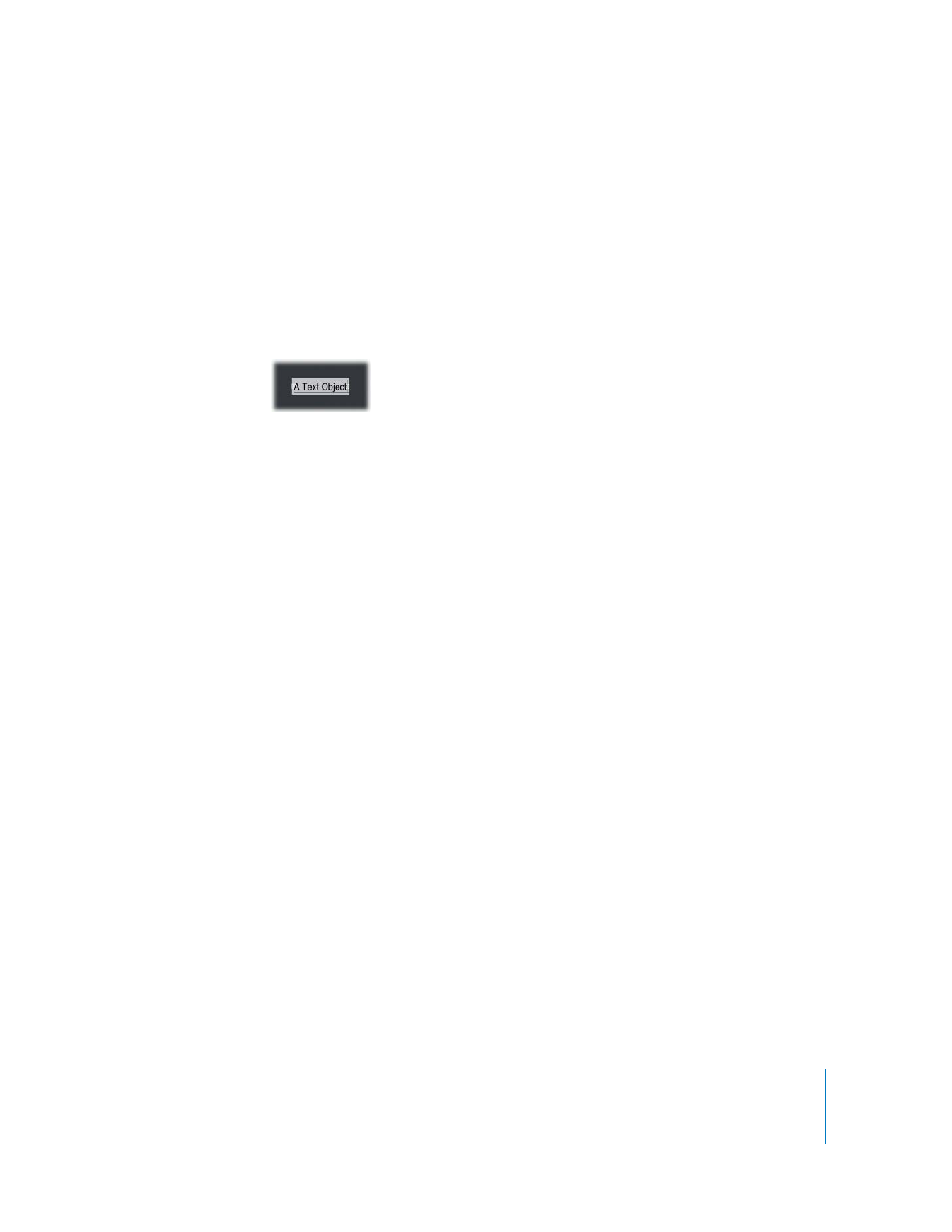
第
7
章
標準方式でメニューを作成する
277
メニューにテキストオブジェクトを追加するには:
1
テキストオブ ジェクトを追加するメ ニューをダブルクリッ クします。後からオブジェ クトを移動で
きるため、クリックする位置は重要ではありません。
2
テキストの 入力を開始します。入力し たテキストがメニュー 上に表示され、両端にハン ドルが付き
ます。改行するには
Return
キーを押します。テキスト入力モードを終了するには
Enter
キーを押し
ます。「テキストオブジェクト」インスペクタが表示されます。
参考:「テキストオブジェクト」インスペクタのテキスト入力領域にテキストを入力し、
Return
キー
か
Enter
キーを押す方法でも、改行できます。
3
「シャドウ」チェックボックスをクリックすると、テキストにメニューのドロップシャドウが追加さ
れます。
4
テキストの位置揃えを変更するには、以下のいずれかの操作を行います。
Â
「テキストオブジェクト」インスペクタの該当するボタンをクリックします。
Â
Shift
+コマンド+
[
キーを押すと、テキスト位置が左に揃います。
Â
Shift
+コマンド+
]
キーを押すと、テキスト位置が右に揃います。
Â
Shift
+コマンド+
\
キーを押すと、テキスト位置が中央に揃います。
5
テキストオブジェクトを回転させるには、「回転」ノブを回すか値を入力します。
テキストを新 しい位置までドラッグ することにより、テキスト オブジェクトの位置を 変更すること
ができ ます。(テキスト 編集モード のときにメ ニューエデ ィタで挿入 ポイントが 点滅してい る場合
は、メニューエ ディタ内の空の領域を クリックしてテキスト 編集モードを終了して から、テキスト
オブジェクトを新しい位置までドラッグしてください。)
テキストオブジェクトのフォントおよびカラーを変更するには:
1
変更するテキストを選択します。
2
以下のいずれかの操作を行って「フォント」パネルを開きます:
Â
「フォーマット」>「フォント」>「フォントパネルを表示」と選択します。
Â
ツールバーの「フォント」をクリックします。
Â
コマンド+
T
キーを押します。
3
使用するフォントとサイズを選択します。
参考:(フォントが削除されたか、プロジェクトが別のコンピュータで作成されたために)お使いの
コ ンピ ュー タ上 にイ ンス トー ルさ れて いな いフ ォン トが ある 場合、そ のフ ォン トが 使用 され る
「
DVD
Studio
Pro
」プロジェク トを開くと、不明 なフォントが 使用されてい るすべての項 目が警告
メッセージなしで別のフォントに置き換わります。
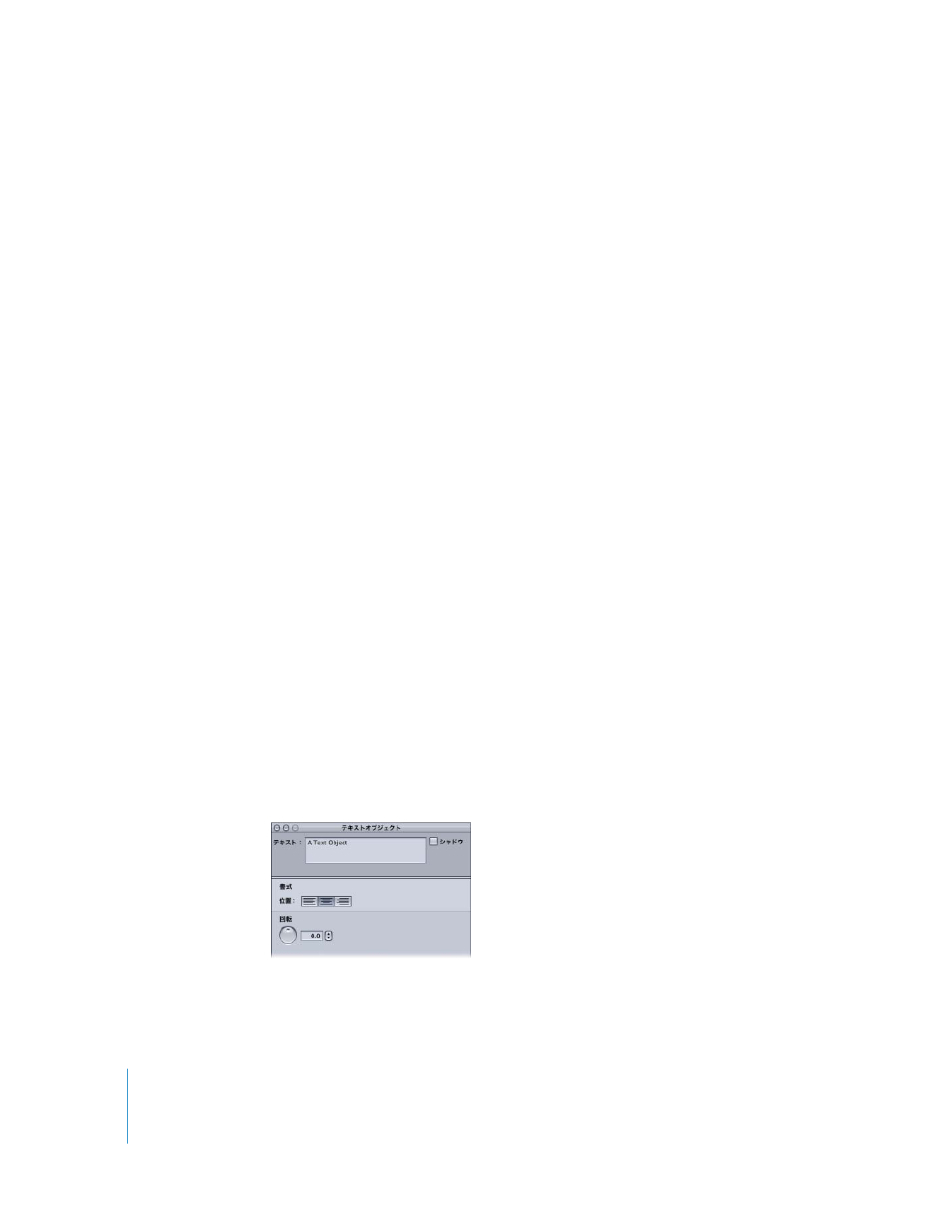
278
第
7
章
標準方式でメニューを作成する
4
以下のいずれかの操作を行って「カラー」ウインドウを開きます:
Â
「フォーマット」>「フォント」>「カラーパネルを表示」と選択します。
Â
ツールバーの「カラー」をクリックします。
Â
Shift
+コマンド+
C
キーを押します。
5
使用するカラーを選択します。
テキストにボールド属性、イタリック属性、およびアンダーライン属性を追加することもできます。
参考:ボールド 属性およびイタリック 属性は、現在のフォントで サポートされる場合の み使用でき
ます。
ボールド属性、イタリック属性、およびアンダーライン属性を適用するには:
1
変更するテキストを選択します。
2
ボールド属性を追加するには、以下のいずれかの操作を行います:
Â
「フォーマット」>「フォント」>「ボールド」と選択します。
Â
コマンド+
B
キーを押します。
3
イタリック属性を追加するには、以下のいずれかの操作を行います:
Â
「フォーマット」>「フォント」>「イタリック」と選択します。
Â
コマンド+
I
キーを押します。
4
アンダーライン属性を追加するには、以下のいずれかの操作を行います:
Â
「フォーマット」>「フォント」>「アンダーライン」と選択します。
Â
コマンド+
U
キーを押します。
テキストの 異なる部分を選択する ことにより、各種フォン ト、カラー、および属性を同 じテキスト
オブジェクトに混在させることができます。